Logic Pro Mac용 사용 설명서
- 환영합니다
-
- 편곡 개요
-
- 리전 개요
- 리전 선택하기
- 리전 일부 선택하기
- 리전 오려두기, 복사, 및 붙여넣기
- 리전 이동하기
- 갭 추가 또는 제거하기
- 리전 재생 지연하기
- 리전 루프하기
- 리전 반복하기
- 리전 리사이즈하기
- 리전 음소거하기 및 솔로 지정
- 리전 타임 스트레치하기
- 오디오 리전 리버스하기
- 리전 분할
- MIDI 리전 디믹스하기
- 리전 결합
- 트랙 영역에서 리전 생성하기
- 트랙 영역에서 오디오 리전의 게인 변경하기
- 트랙 영역에서 오디오 리전 노멀라이즈하기
- MIDI 리전의 가상본 생성하기
- 반복된 MIDI 리전을 루프로 변환하기
- 리전 색상 변경
- 오디오 리전을 Sampler 악기의 샘플로 변환하기
- 리전 이름 변경
- 리전 삭제
- Stem Splitter로 보컬 및 악기 스템 추출하기
- 그루브 템플릿 생성하기
-
- Smart Controls 개요
- 마스터 이펙트 Smart Controls 보기
- Smart Controls 레이아웃 선택하기
- MIDI 컨트롤러 자동 할당하기
- 스크린 컨트롤 자동 매핑하기
- 스크린 컨트롤 매핑하기
- 매핑 파라미터 편집
- 파라미터 매핑 그래프 사용하기
- 스크린 컨트롤의 플러그인 윈도우 열기
- 스크린 컨트롤 이름 변경하기
- 아티큘레이션 ID를 사용하여 아티큘레이션 변경하기
- 스크린 컨트롤에 하드웨어 컨트롤 할당하기
- 저장된 설정과 Smart Controls 수정사항 비교하기
- Arpeggiator 사용하기
- 스크린 컨트롤 움직임 오토메이션하기
-
- 개요
- 노트 추가
- 악보 편집기에서 오토메이션 사용하기
-
- 보표 스타일 개요
- 트랙에 보표 스타일 할당하기
- 보표 스타일 윈도우
- 보표 스타일 생성 및 복제하기
- 보표 스타일 편집하기
- 보표, 성부 및 할당 파라미터 편집하기
- Mac용 Logic Pro의 보표 스타일 윈도우에서 보표 또는 성부를 추가 및 삭제하기
- Mac용 Logic Pro의 보표 스타일 윈도우에서 보표 또는 성부 복사하기
- 프로젝트 간 보표 스타일 복사하기
- 보표 스타일 삭제하기
- 성부 및 보표에 노트 할당하기
- 별개의 보표에 폴리포닉 파트 표시하기
- 악보 기호의 보표 할당 변경하기
- 보표 전체에 걸쳐 노트 묶기
- 드럼 기보법에 매핑된 보표 스타일 사용하기
- 미리 정의된 보표 스타일
- 악보 공유하기
- Touch Bar 단축키
-
-
-
- MIDI 플러그인 사용하기
- 보조 키 컨트롤
- Note Repeater 파라미터
- Randomizer 컨트롤
-
- Scripter 사용하기
- Script Editor 사용하기
- Scripter API 개요
- MIDI 프로세싱 함수 개요
- HandleMIDI 함수
- ProcessMIDI 함수
- GetParameter 함수
- SetParameter 함수
- ParameterChanged 함수
- Reset 함수
- JavaScript 객체 개요
- JavaScript Event 객체 사용하기
- JavaScript TimingInfo 객체 사용하기
- Trace 객체 사용하기
- MIDI 이벤트 beatPos 속성 사용하기
- JavaScript MIDI 객체 사용하기
- Scripter 컨트롤 생성하기
- Transposer 컨트롤
- 트랙에 MIDI 녹음하기
-
- Studio Piano
- 용어집
- 저작권

Mac용 Logic Pro 채널 스트립 컨트롤
각 채널 스트립은 일련의 컨트롤(구성요소라고도 함)를 갖고 있으며, 채널 스트립의 유형에 따라 그 종류가 다릅니다. 채널 스트립의 볼륨과 패닝 위치를 조절하고, 채널 스트립을 음소거 및 솔로하고, 이펙트를 조절하고, 출력을 Aux 또는 출력 채널 스트립으로 보낼 수 있습니다.
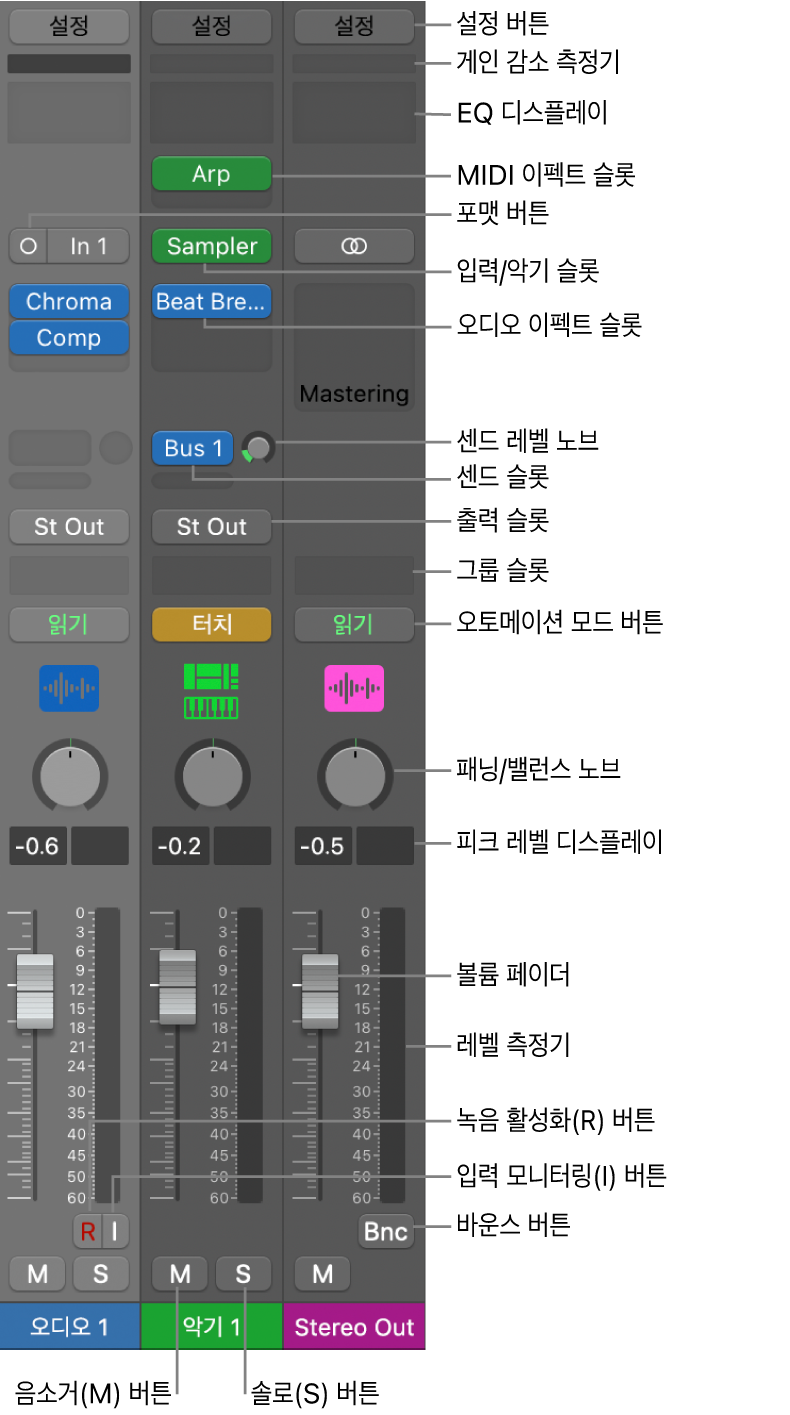
오디오 기기 컨트롤: 다음의 오디오 채널 스트립 컨트롤은 호환되는 오디오 인터페이스를 사용하고 있을 때만 표시됩니다. 추가 정보는 사용하고 있는 오디오 인터페이스의 사용 설명서를 참조하십시오.
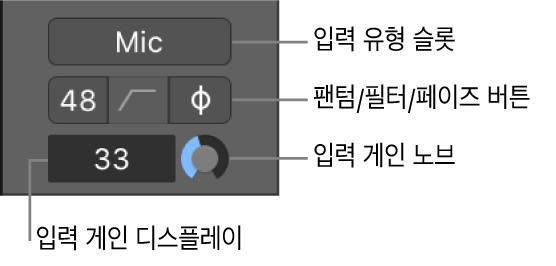
입력 유형 슬롯: 입력에 연결된 오디오 기기의 유형(예: 마이크, 악기, 라인 레벨 장비 등)을 선택하십시오.
팬텀 파워 버튼: 팬텀 파워를 연결된 마이크에 보냅니다. 사용하고 있는 마이크에 팬텀 파워가 필요한지 알아보려면 마이크 설명서를 확인하십시오.
필터 버튼: 입력에 로우 컷 필터를 활성화합니다. 이것은 소스 신호에 저주파 진동이 있을 경우, 진동의 녹음되는 양을 줄일 수 있습니다.
페이즈 리버스 버튼: 오디오 신호의 페이즈를 반전시키려면 이 버튼을 사용하십시오. 같은 신호를 여러 개의 마이크로 녹음할 때 유용할 수 있습니다. 버튼이 활성화되면 페이즈는 반전됩니다.
입력 게인 필드: 오디오 신호에 추가되는 입력 게인의 양을 나타냅니다.
입력 게인 노브: 입력 게인의 양을 설정하기 위해 사용합니다.
다이렉트 하드웨어 모니터링 버튼: 채널에 대한 다이렉트 하드웨어 모니터링을 활성화하거나 비활성화합니다. Logic Pro을 통해 신호를 모니터링할 경우 발생하는 레이턴시 없이 녹음된 자료를 들을 수 있습니다. 오디오 인터페이스가 다이렉트 하드웨어 모니터링을 어떻게 구현하는지 알아보려면 사용하고 있는 오디오 인터페이스의 문서를 참조하십시오.
설정 버튼: 선택한 트랙의 채널 스트립 설정을 로드하고, 둘러보고, 저장하기 위해 사용됩니다. 이러한 설정은 플러그인 및 플러그인의 설정을 포함한 한 채널 스트립 전체의 라우팅 구성을 포함합니다. 채널 스트립 설정 작업을 참조하십시오.
게인 감소 측정기: 첫 Compressor 플러그인의 게인 감소를 표시하거나, Compressor가 삽입되지 않은 경우, 채널 스트립의 삽입된 Limiter 또는 Adaptive Limiter 플러그인의 게인 감소를 표시합니다.
EQ 디스플레이: 다음 중 하나를 실행하십시오.
클릭하여 Channel EQ를 인서트 슬롯의 첫 번째 빈자리에 삽입하거나 삽입된 플러그인 중 가장 위에 있는 Channel EQ 또는 Linear Phase EQ를 여십시오.
첫 번째 슬롯에 Channel EQ를 삽입하고 이미 삽입된 플러그인을 아래로 한 칸 내리려면 Option-클릭하십시오.
Linear Phase EQ를 인서트 슬롯의 첫 번째 빈자리에 삽입하려면 Shift-클릭하십시오.
첫 번째 슬롯에 Linear Phase EQ를 삽입하고 이미 삽입된 플러그인을 아래로 한 칸 내리려면 Option-Shift-클릭하십시오.
특정 주파수 범위의 레벨을 조절하여 오디오 신호를 형성하려면 EQ 이펙트를 사용합니다. Logic Pro의 Channel EQ 사용하기를 참조하십시오.
MIDI 이펙트 슬롯: 소프트웨어 악기 채널 스트립에 MIDI 이펙트를 삽입합니다. Logic Pro의 MIDI 플러그인 사용하기를 참조하십시오.
입력/악기 슬롯: 채널 스트립의 입력 소스(마이크 또는 악기가 연결된 입력 소스)를 선택합니다.
오디오 이펙트 슬롯: 채널 스트립에 오디오 이펙트를 삽입합니다. 이펙트를 사용하여 신호를 실시간으로 변경하십시오. Logic Pro의 플러그인 개요를 참조하십시오.
센드 슬롯: 신호를 Aux 채널 스트립으로 라우팅합니다. 표시되는 센드 레벨 노브는 라우팅할 신호의 양을 정의합니다. 센드를 이용해서 여러 개의 신호에 이펙트를 동시에 처리하십시오. Logic Pro의 신호를 여러 개의 대상으로 전송하기를 참조하십시오.
센드 레벨 노브: Aux 채널 스트립으로 라우팅할 신호의 양을 제어합니다. 센드를 이용해서 여러 개의 신호에 이펙트를 동시에 처리하십시오.
출력 슬롯: 채널 스트립의 신호가 보내질 출력 대상을 선택하십시오. 또한, 출력 유형과 패닝 또는 밸런스 유형을 선택할 수도 있습니다.
그룹 슬롯: 채널 스트립의 그룹 할당을 제어합니다. 그룹 설정 윈도우를 사용하여 그룹 전체에 한번에 적용되는 파라미터를 정의하십시오. Logic Pro의 그룹 개요를 참조하십시오.
오토메이션 모드 버튼: 녹음 및 재생 시에 채널 스트립과 플러그인의 변경 사항이 어떻게 적용되는지를 설정합니다. Mac용 Logic Pro에서 오토메이션 모드 선택하기의 내용을 참조하십시오.
트랙 아이콘: 더 간편한 교차 참조를 위해 채널 스트립에 할당된 트랙의 트랙 아이콘을 표시합니다.
패닝/밸런스 노브: 채널 스트립 신호의 위치를 설정합니다. 모노 채널 스트립의 경우, 신호의 좌/우 위치를 제어합니다. 스테레오 채널 스트립의 경우, 좌/우 신호 사이의 균형을 제어합니다. Logic Pro에서 채널 스트립 패닝이나 밸런스 위치 설정하기를 참조하십시오.
VCA 슬롯: 채널 스트립을 VCA 그룹에 할당합니다. Logic Pro Mixer의 VCA 그룹 사용하기를 참조하십시오.
피크 레벨 디스플레이: 재생 중에 피크 레벨에 도달했음을 표시하도록 업데이트됩니다. 빨간 표시는 신호의 클리핑을 의미합니다.
볼륨 디스플레이: 재생 볼륨을 표시합니다.
볼륨 페이더: 채널 스트립 신호의 재생 볼륨을 조절합니다.
레벨 측정기: 입력 신호의 레벨을 표시합니다. (예: 악기를 연주하거나 노래를 할 경우) 주황색과 노란색 신호는 안전합니다. 빨간색은 신호의 클리핑을 의미합니다.
녹음 활성화됨 버튼: 트랙 또는 채널 스트립을 녹음을 위해 아밍합니다.
입력 모니터링 버튼: 녹음이 준비되지 않은 오디오 트랙으로 들어오는 오디오를 들을 수 있게 해줍니다. 오디오 레벨을 설정하거나 녹음 전에 연습하려면 사용하십시오.
바운스 버튼: 출력 채널 스트립의 출력을 오디오 파일로 바운스하는 데 사용됩니다.
음소거 버튼: 전체 구성에서 신호를 제거하여 들을 수 없게 합니다.
솔로 버튼: 전체 구성에서 신호를 분리하여 해당 신호만 들을 수 있게 합니다.
채널 모드 버튼: 채널 스트립의 입력 포맷을 모노와 스테레오 사이에서 전환합니다. 왼쪽, 오른쪽 또는 서라운드 포맷 선택하기를 클릭합니다.
딤 버튼: 딤 볼륨 모드를 켭니다. 재생 볼륨이 Logic Pro > 설정 > 오디오 > ‘일반’ 패널에서 설정된 딤 값으로 설정됩니다.
표시할 채널 스트립 컨트롤 선택하기
다음 중 하나를 수행하여 채널 스트립에 표시할 채널 스트립 컨트롤을 선택할 수 있습니다.
Logic Pro에서 믹서 > 보기 메뉴의 채널 스트립 구성요소 또는 MIDI 채널 스트립 구성요소 하위 메뉴에서 표시할 컨트롤을 선택하거나, 선택 해제하여 목록에서 제거하십시오.
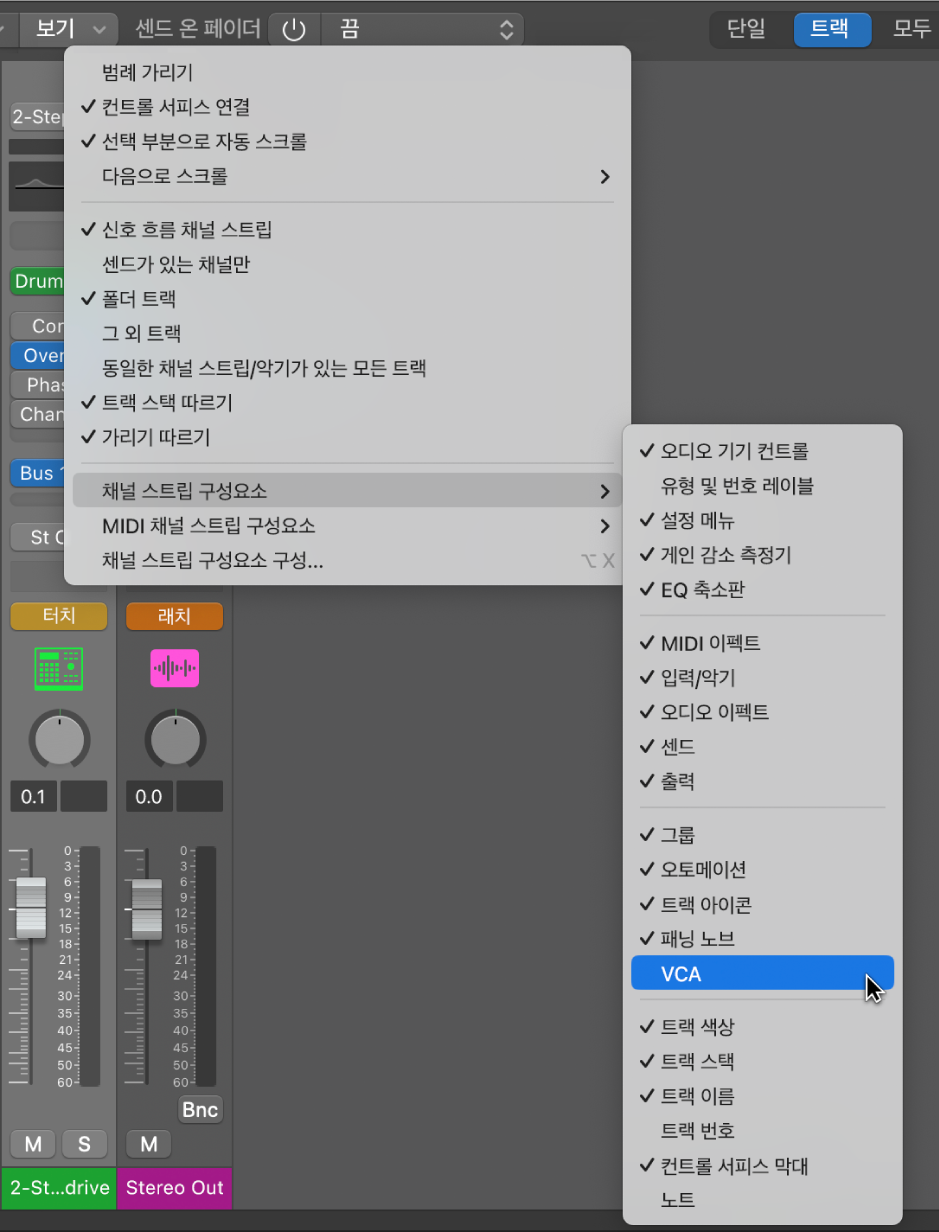
채널 스트립에서 채널 스트립 컨트롤 외의 부분을 Control-클릭한 후 팝업 메뉴의 채널 스트립 구성요소 하위 메뉴에서 표시할 컨트롤을 선택하거나, 선택 해제하여 채널 스트립에서 제거하십시오.
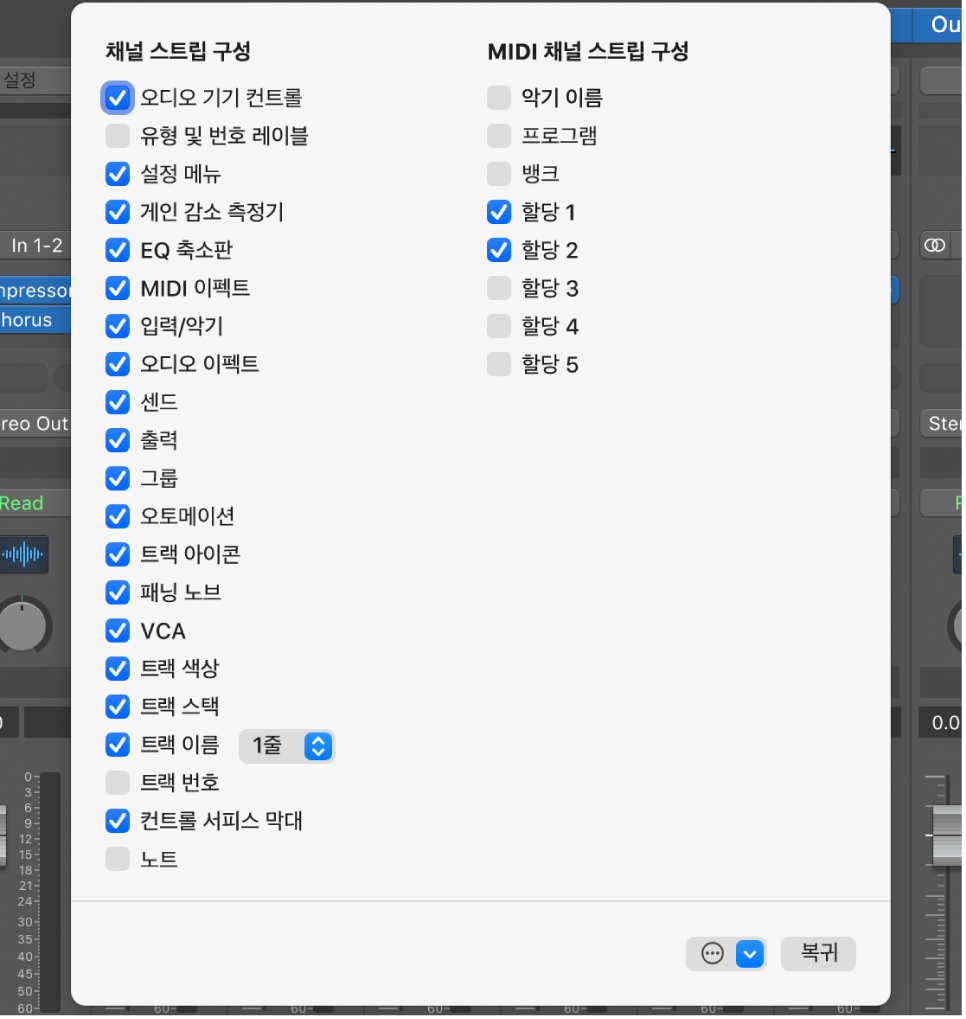
믹서 > 보기 메뉴 또는 채널 스트립 팝업 메뉴에서 ‘채널 스트립 구성요소 구성’을 선택하거나, 채널 스트립 구성요소 구성 키 명령을 입력하여 표시하고 싶은 컨트롤을 선택하십시오.
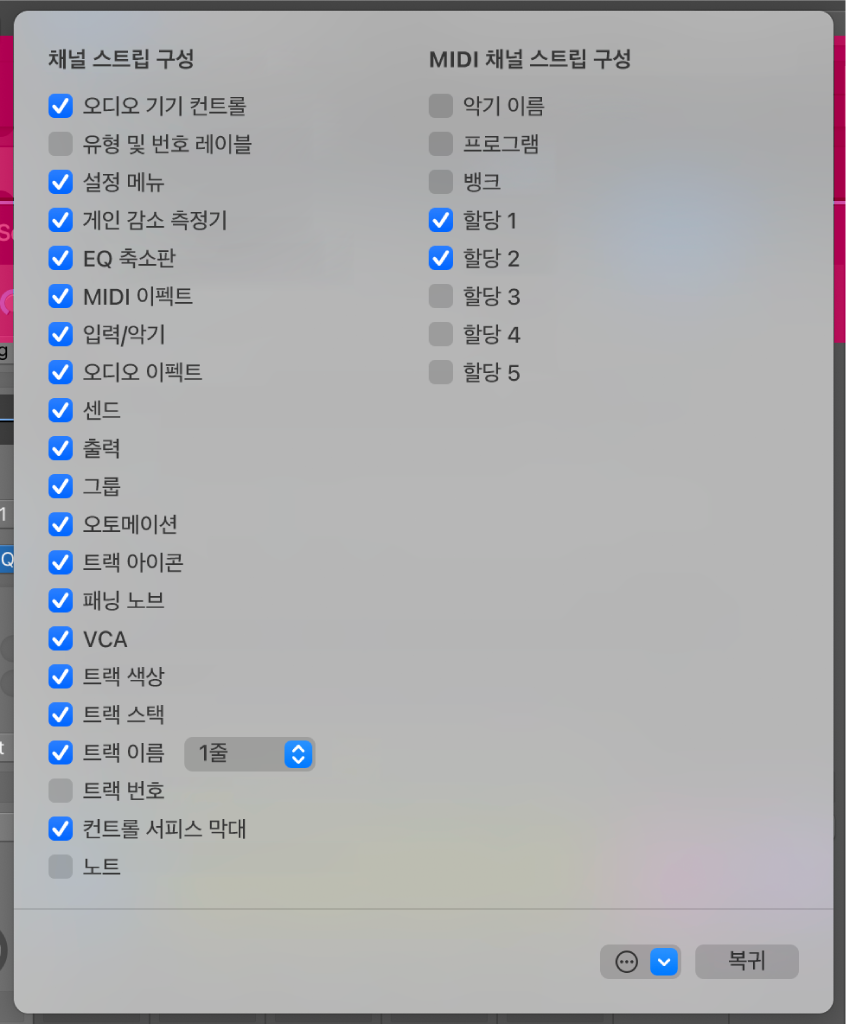
채널 스트립 컨트롤 구성을 기본 설정하기
Logic Pro에서 믹서 > 보기 메뉴의 ‘채널 스트립 구성요소 구성’을 선택하거나 채널 스트립을 Control-클릭하여 팝업 메뉴에서 ‘채널 스트립 구성요소 구성’을 선택하십시오.
작업 메뉴에서 사용자 기본 설정으로 저장하기를 선택하십시오.
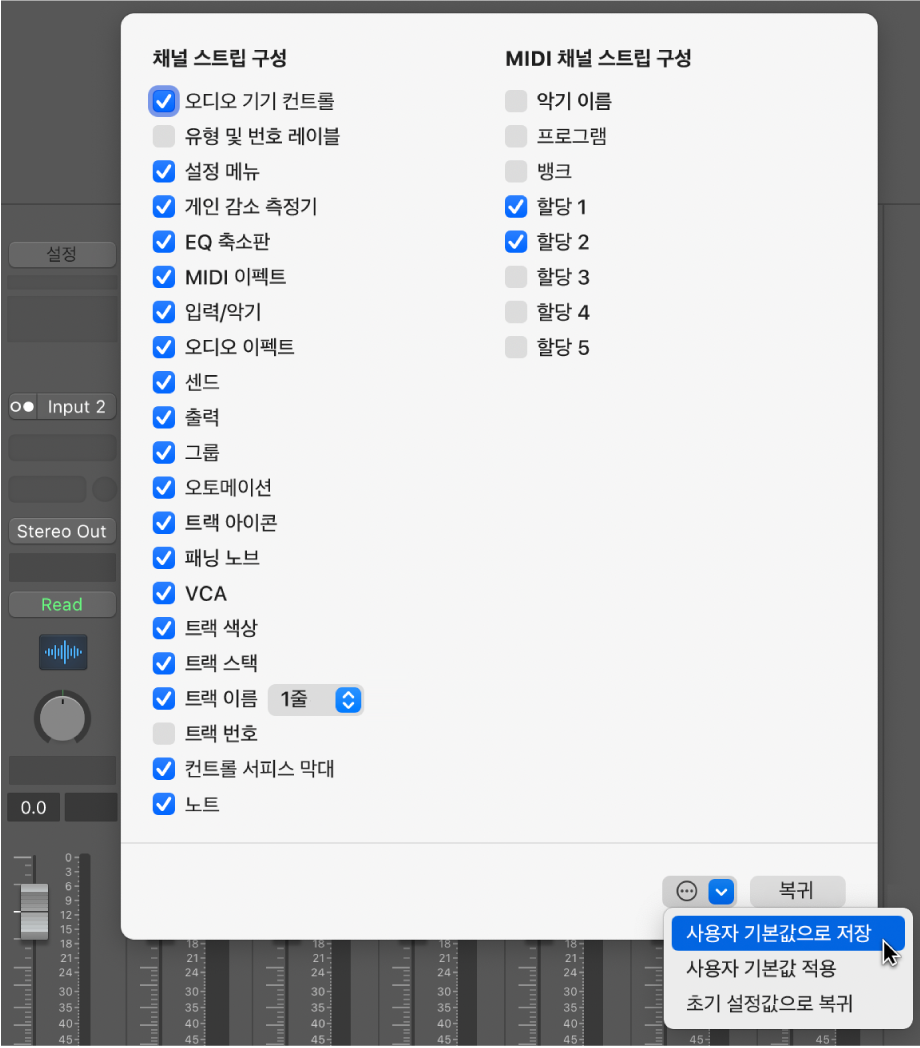
저장된 채널 스트립 컨트롤 구성을 믹서에 적용하기
Logic Pro에서 믹서 > 보기 메뉴의 ‘채널 스트립 구성요소 구성’을 선택하거나 채널 스트립을 Control-클릭하여 팝업 메뉴에서 ‘채널 스트립 구성요소 구성’을 선택하십시오.
‘동작’ 메뉴에서 ‘사용자 기본값 적용’을 선택하십시오.
채널 스트립 컨트롤을 기본 설정으로 되돌리기
Logic Pro에서 믹서 > 보기 메뉴의 ‘채널 스트립 구성요소 구성’을 선택하거나 채널 스트립을 Control-클릭하여 팝업 메뉴에서 ‘채널 스트립 구성요소 구성’을 선택하십시오.
동작 메뉴에서 ‘기본값으로 복귀’를 선택하거나 복귀 버튼을 클릭하십시오.